手机键盘如何关闭声音 电脑突然没声音怎么办
日期: 来源:铲子手游网
手机键盘如何关闭声音,电脑突然没声音怎么办?在如今信息高速发展的时代,手机和电脑已经成为我们生活和工作中必不可少的工具,有时候我们可能会遇到一些令人困扰的问题,比如手机键盘的声音过大或者电脑突然没有声音。这些问题不仅会影响我们的使用体验,还可能给我们带来一定的困扰。如何解决这些问题呢?本文将为大家介绍手机键盘如何关闭声音以及电脑突然没声音的解决方法,希望对大家有所帮助。
电脑突然没声音怎么办
具体方法:
1.电脑不出声音,一般是因为我们误操作导致声音被我们关闭了。我们将其设置打开就可以了,我们点击电脑左下角的微软按钮;
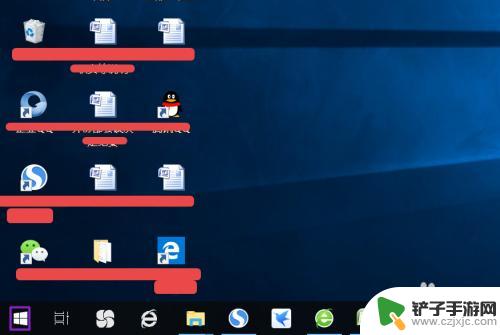
2.弹出的界面,然后我们进行下滑界面,找到Windows系统,然后点击它;
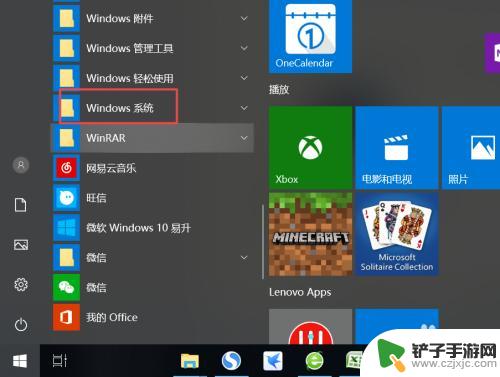
3.弹出的界面,我们点击控制面板;
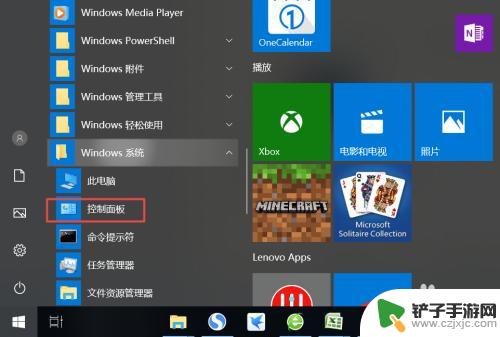
4.弹出的界面,我们找到声音,然后点击打开;
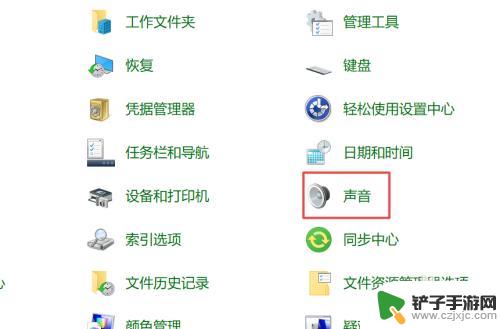
5.弹出的界面,我们点击扬声器;
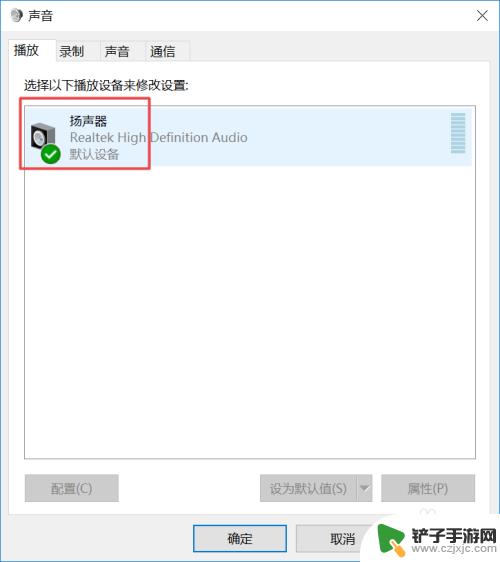
6.然后我们点击属性;
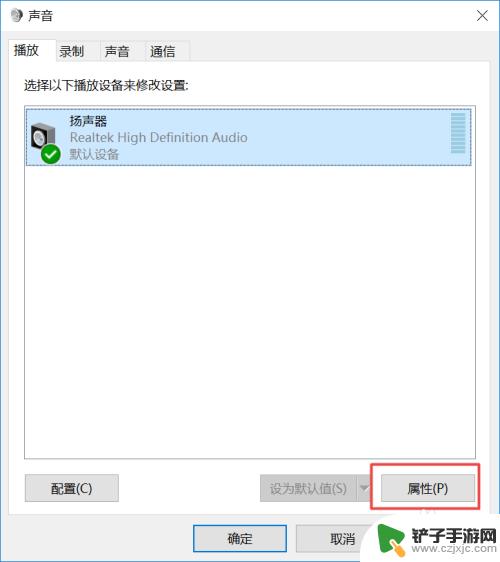
7.弹出的界面,我们点击级别;
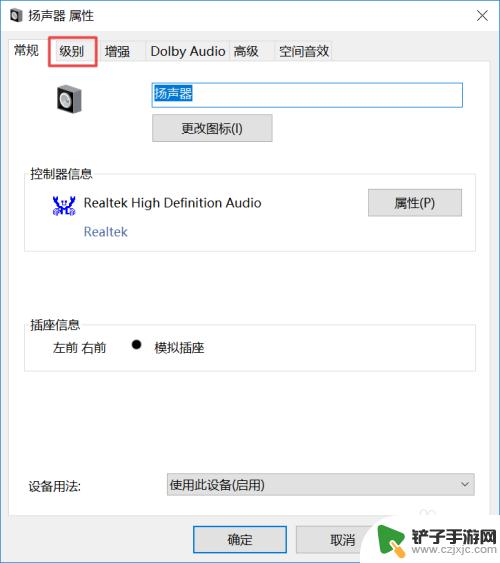
8.然后我们将声音向右滑动;
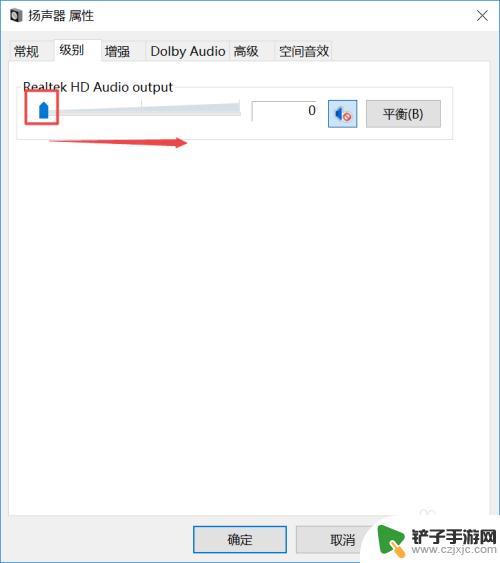
9.滑动成功后,我们点击右边的那个禁用声音的按钮;
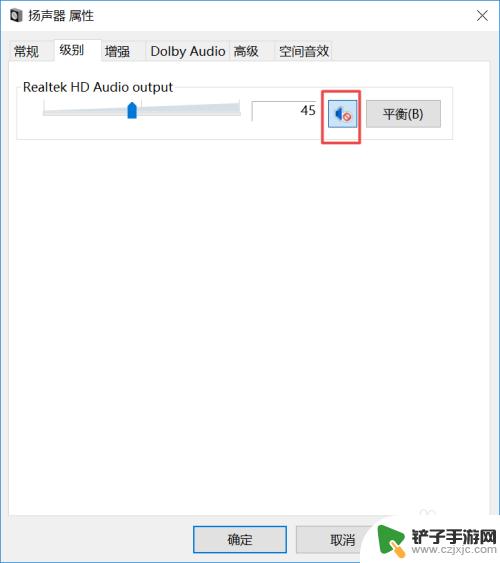
10.之后我们点击确定就可以了,电脑就会有声音了。
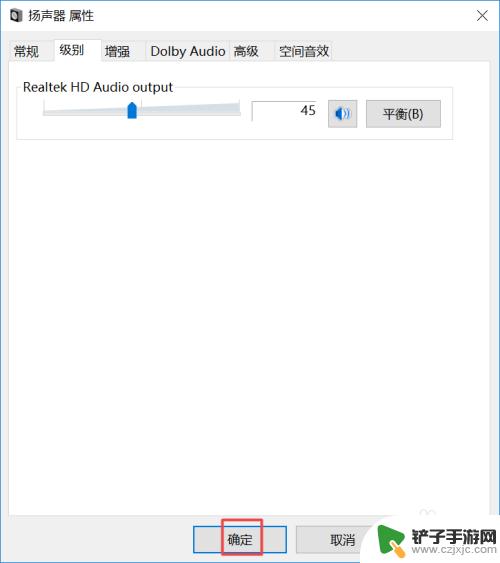
以上是手机键盘如何关闭声音的全部内容,如果您遇到这种情况,不妨按照小编的方法来解决,希望对大家有所帮助。














